CodeGPT集成DeepSeek-R1
本指南将向你展示如何在本地安装和运行 DeepSeek、使用 CodeGPT 对其进行配置以及开始利用 AI 来增强你的软件开发工作流程,所有这些都无需依赖基于云的服务。

本分步指南将向你展示如何在本地安装和运行 DeepSeek、使用 CodeGPT 对其进行配置以及开始利用 AI 来增强你的软件开发工作流程,所有这些都无需依赖基于云的服务。
1、环境搭建
要在本地运行 DeepSeek,我们首先需要安装 Ollama,它允许我们在我们的机器上运行 LLM,以及 CodeGPT,它是集成这些模型以提供编码帮助的 VSCode 扩展。
1.1 安装 Ollama
Ollama 是一个轻量级平台,可让运行本地 LLM 变得简单。
下载 Ollama
- 访问官方网站:https://ollama.com
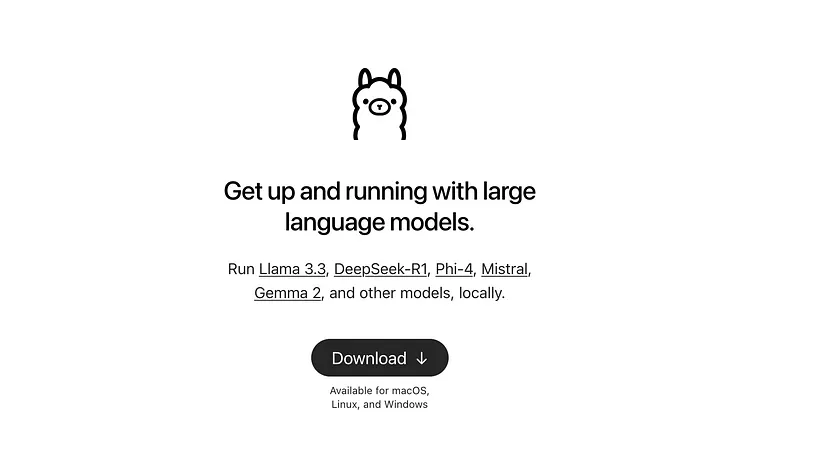
- 下载适用于你的操作系统(Windows、macOS 或 Linux)的安装程序。
- 验证安装。安装后,打开终端并运行:
ollama --version如果 Ollama 安装正确,它将显示已安装的版本。
1.2 在 Visual Studio Code 中安装 CodeGPT
打开 VSCode 并导航到扩展市场(Ctrl + Shift + X 或 macOS 上的 Cmd + Shift + X),搜索“CodeGPT”并单击安装。
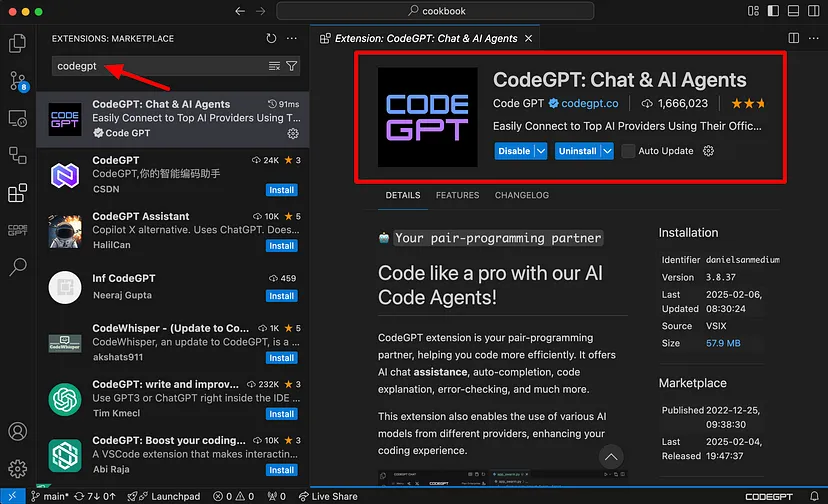
或者你可以在此处创建一个免费帐户:https://codegpt.co
安装 Ollama 和 CodeGPT 后,我们现在可以下载和配置 DeepSeek 以开始在本地使用 AI 编码。🚀
2、下载和设置模型
现在已经成功安装了 Ollama 和 CodeGPT,是时候下载在本地使用的模型了。
- 聊天模型:deepseek-r1:1.5b,针对较小的环境进行了优化,可以在大多数计算机上顺利运行。
- 自动完成模型:deepseek-coder:1.3b。此模型利用中间填充 (FIM) 技术,可以在你编写代码时提供智能自动完成建议。它可以预测并建议函数或方法的中间部分,而不仅仅是开头或结尾。
2.1 下载聊天模型 (deepseek-r1:1.5b)
要开始使用聊天模型:
- 在 VSCode 中打开 CodeGPT。
- 导航到侧边栏中的本地 LLM 部分。
- 从可用选项中,选择 Ollama 作为本地 LLM 提供商。
- 选择模型 deepseek-r1:1.5b。
- 单击下载按钮。模型将自动开始下载。
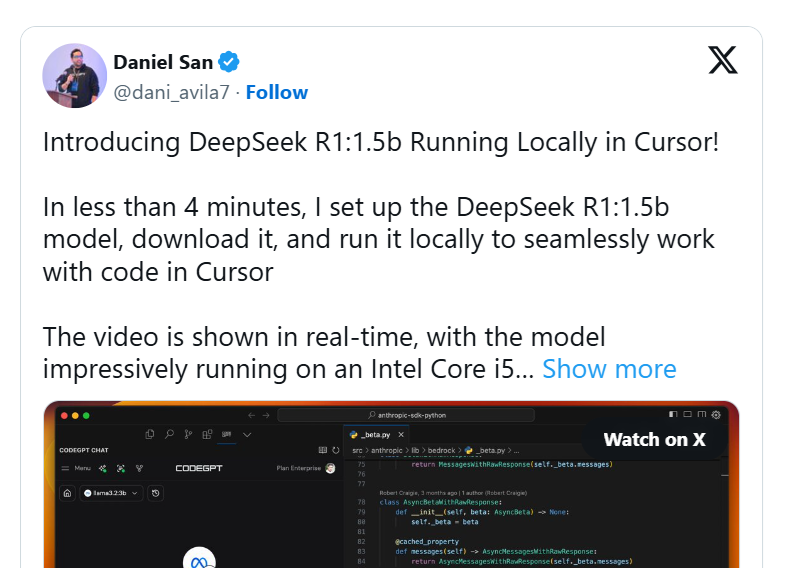
下载完成后,CodeGPT 将自动安装模型。安装后,你就可以开始与模型交互了。
现在,您可以轻松地查询有关代码的模型。只需在编辑器中突出显示任何代码,使用 # 符号向查询添加额外文件,并利用强大的命令快捷方式,例如:
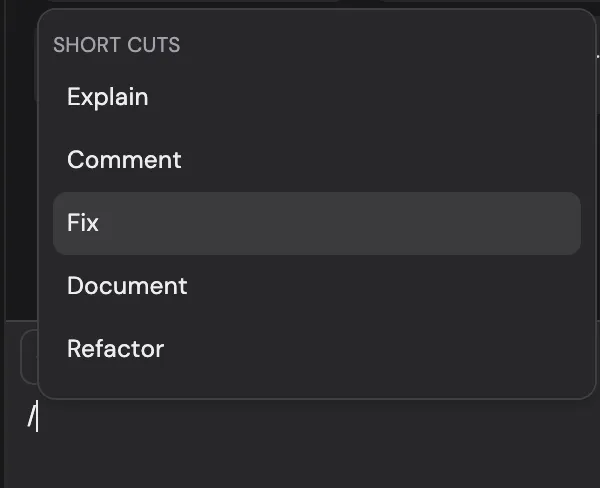
/fix— 用于修复错误或建议改进代码。/refactor— 用于清理和改进代码结构。/Explain— 获取任何代码的详细解释。
此聊天模型非常适合协助解决特定问题或接收有关代码的建议。
2.2 下载自动完成模型 (deepseek-coder:1.3b)
增强代码自动完成功能:
- 在 VSCode 中打开终端。
- 运行以下命令以提取 deepseek-coder:1.3b 模型:
ollama pull deepseek-coder:1.3b- 此命令会将自动完成模型下载到你的本地计算机。
- 下载完成后,返回 CodeGPT 并导航到自动完成模型部分。
- 从可用模型列表中选择 deepseek-coder:1.3b。
选择后,你可以开始编码。 在你输入时,模型将开始提供实时代码建议,帮助你轻松完成函数、方法甚至整个代码块。
3、结束语
设置模型后,现在可以享受使用这些强大工具的全部好处,而无需依赖外部 API。
通过在你的机器上本地运行所有内容,可以确保对编码环境的完全隐私和控制。无需担心数据离开你的计算机,一切都保持安全和私密 👏
原文链接:Step-by-Step: Running DeepSeek locally in VSCode for a Powerful, Private AI Copilot
汇智网翻译整理,转载请标明出处